Agregar extensores de malla a través de la Web o de la aplicación
Objetivo
El objetivo de este artículo es describir los pasos, a través de la interfaz de usuario web, para agregar un ampliador de malla en una red CBW para entornos interiores.
Dispositivos aplicables | Versión del firmware
- 140AC (Ficha técnica) | 10.4.1.0 (Descargar última)
- 141ACM (Ficha técnica) | 10.4.1.0 (Descargar última)
- 142ACM (Ficha técnica) | 10.4.1.0 (Descargar última)
- 143ACM (Ficha técnica) | 10.4.1.0 (Descargar última)
- 145AC (Ficha técnica) | 10.4.1.0 (Descargar última)
- 240AC (Ficha técnica) | 10.4.1.0 (última descarga)
Introducción
Los puntos de acceso inalámbricos Cisco Business (WAP) y los ampliadores de malla ofrecen una solución fácil de implementar diseñada para permitir a las pequeñas y medianas empresas conectarse y colaborar como nunca antes lo habían hecho. Los Cisco Business 100 Series Mesh Extenders ofrecen conectividad inalámbrica segura a la oficina doméstica o a la pequeña oficina, y trabajan en lugares de difícil acceso. Estos ampliadores de malla proporcionan una cobertura perfecta y una capacidad ampliada junto con los puntos de acceso empresariales de Cisco.
Debe ingresar la dirección MAC para todos los ampliadores de malla que desea utilizar (en la red de malla) en el AP primario apropiado. Un AP primario sólo responde a las solicitudes de detección de radios interiores que aparecen en su lista de autorización. Para hacerlo, siga los pasos enumerados a continuación. Si no conoce los términos utilizados, consulte Cisco Business: Glosario de nuevos términos.
Agregar extensores de malla
Ayuda para principiantes
Esta sección alterada resalta consejos para principiantes.
Conexión
Inicie sesión en la interfaz de usuario web (IU) del AP principal. Para ello, abra un navegador web e introduzca https://ciscobusiness.cisco. Puede recibir una advertencia antes de continuar. Ingrese sus credenciales.También puede acceder al AP principal ingresando https://[ipaddress] (del AP principal) en un navegador web.
Consejos sobre herramientas
Si tiene preguntas sobre un campo en la interfaz de usuario, busque una sugerencia de herramienta que tenga el siguiente aspecto: ![]()
¿Desea localizar el icono Expandir menú principal?
Desplácese hasta el menú situado en la parte izquierda de la pantalla, si no ve el botón de menú, haga clic en este icono para abrir el menú de la barra lateral.
Preguntas Frecuentes
Si todavía tiene preguntas sin responder, puede consultar nuestro documento de preguntas frecuentes. Preguntas frecuentes
Paso 1
Introduzca la dirección IP de los puntos de acceso principales (AP) en el navegador web. Haga clic en Login para acceder al AP primario.
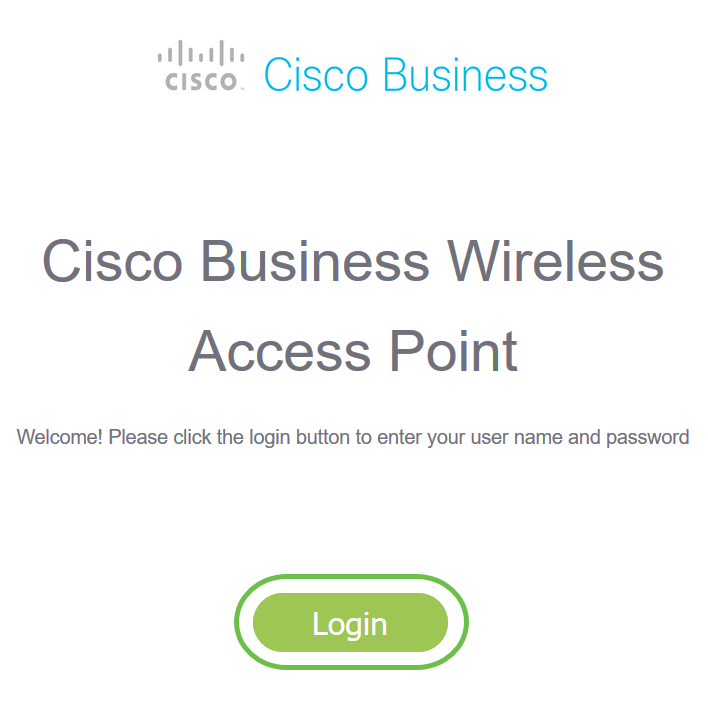
Paso 2
Ingrese las credenciales User Name y Password para acceder al AP primario. Click OK.
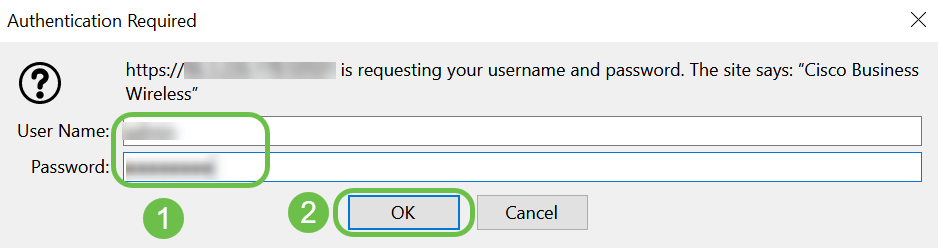
Paso 3
Vaya a Wireless Settings > Mesh. Asegúrese de que la malla esté habilitada. Haga clic en Apply (Aplicar).
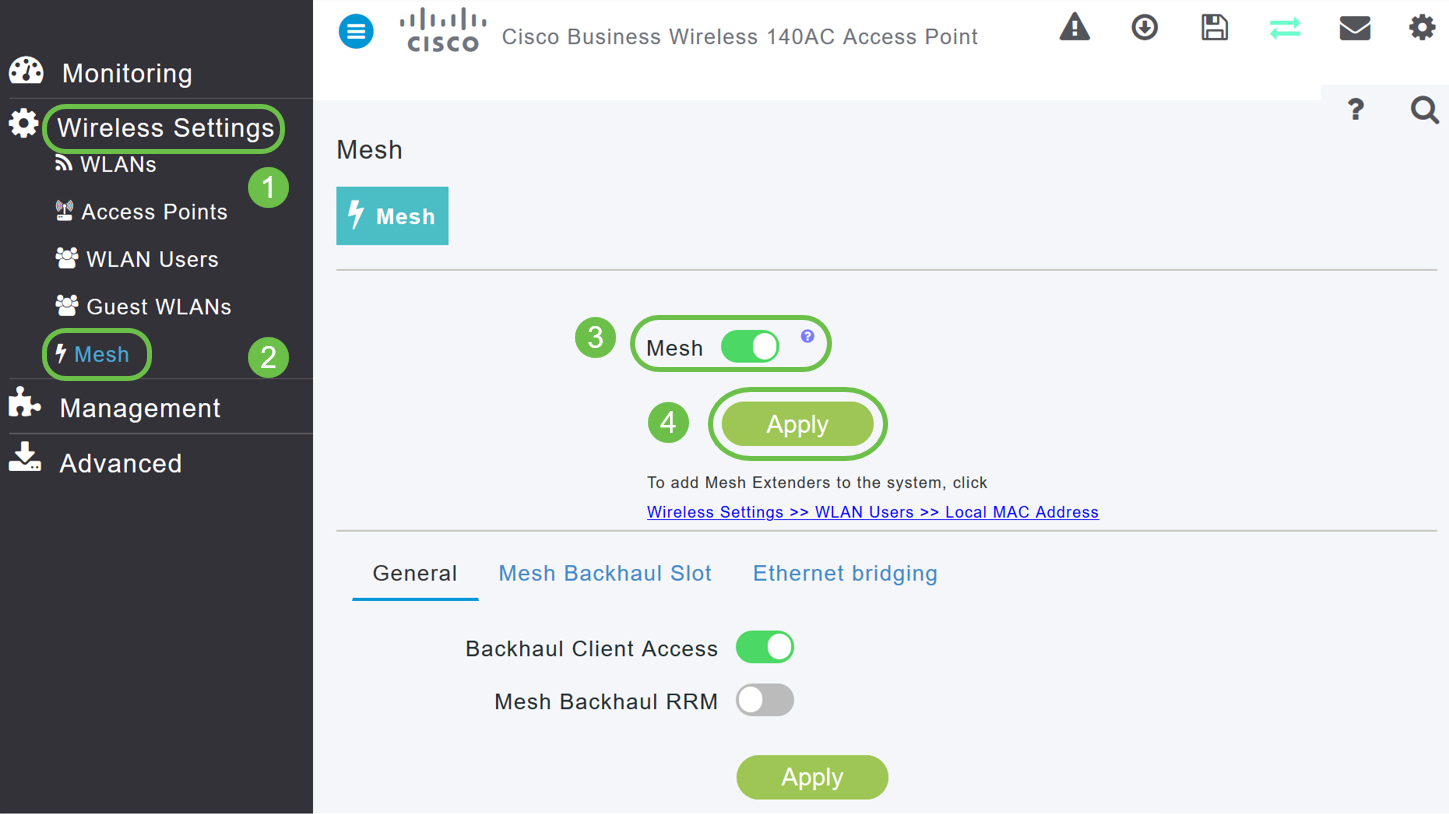
Paso 4
Si la malla aún no estaba activada, es posible que el WAP deba realizar un reinicio. Aparecerá una ventana emergente para reiniciar. Confirmar. Esto llevará de 8 a 10 minutos. Durante un reinicio, la luz parpadeará en verde en varios patrones, alternando rápidamente entre verde, rojo y ámbar antes de volver a girar en verde. Puede haber pequeñas variaciones en la intensidad de color del LED y el color de la unidad a la unidad.
Paso 5
Vaya a Wireless Settings > WLAN Users > Local MAC Addresses . Haga clic en Add MAC Address.
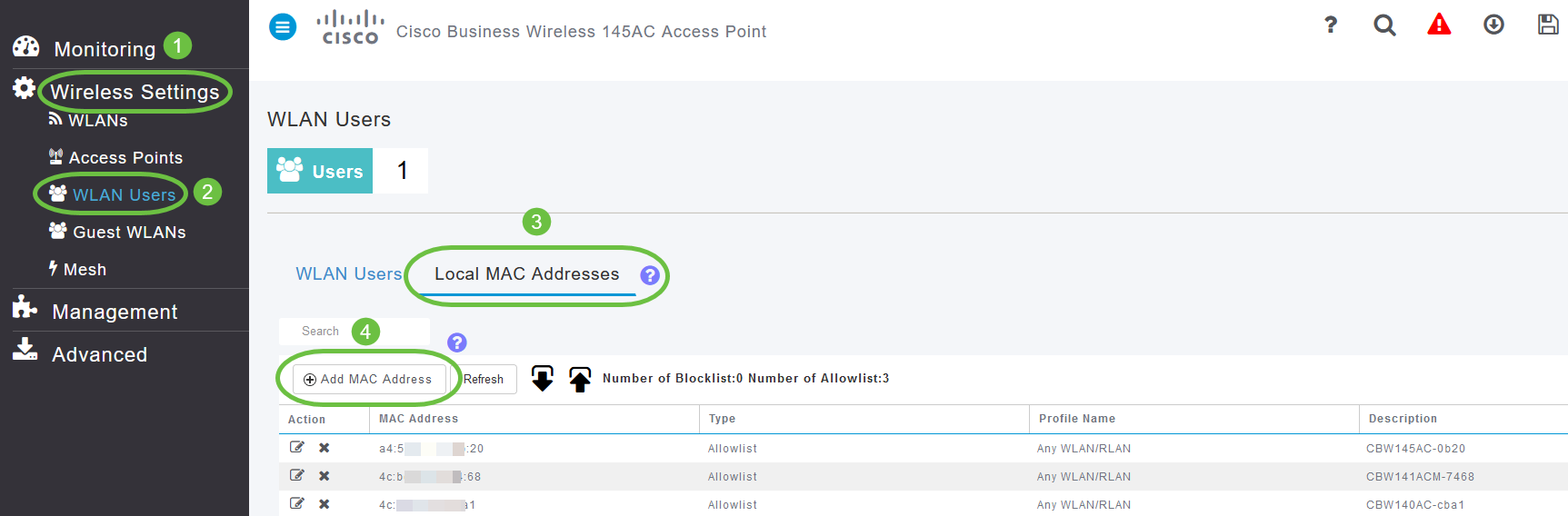
Paso 6
Introduzca la dirección MAC y la descripción del ampliador de malla. Seleccione el tipo como lista Permitir. Seleccione el nombre del perfil en el menú desplegable. Haga clic en Apply (Aplicar).
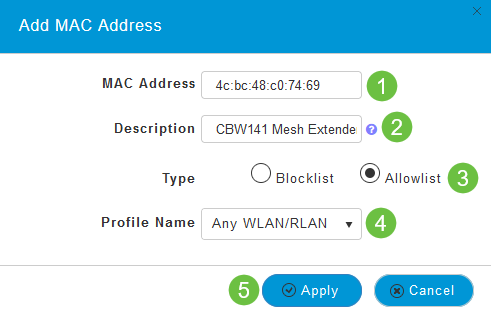
Paso 7 (opcional)
Si desea bloquear la unión de un punto de acceso determinado a su AP principal, seleccione la dirección MAC de un punto de acceso determinado en la lista.
7 bis. Haga clic en el icono Editar bajo Acción para el Extender de malla que desea bloquear.
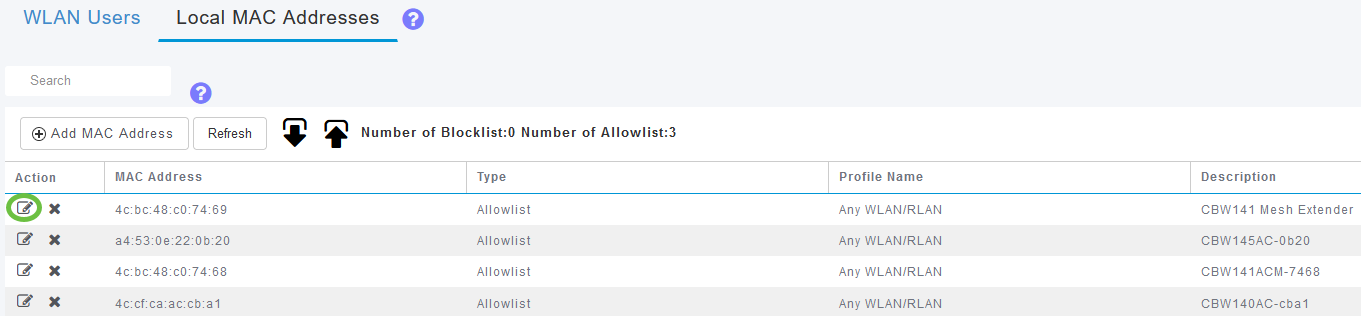
7 ter. Seleccione el tipo como lista de bloqueo. Haga clic en Apply (Aplicar).
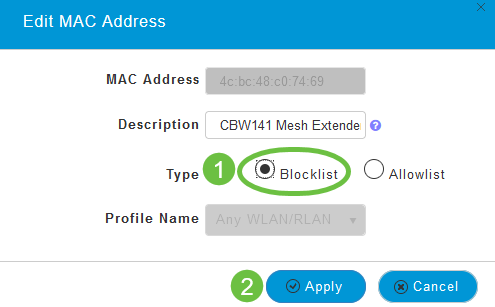
Paso 8
Asegúrese de guardar todas las configuraciones pulsando el icono Guardar en el panel superior derecho de la pantalla.

Conclusión
Ya ha completado los pasos para agregar un ampliador de malla a una red inalámbrica empresarial de Cisco. Añada más ampliadores de malla si se ajusta a sus necesidades.
Historial de revisiones
| Revisión | Fecha de publicación | Comentarios |
|---|---|---|
1.0 |
29-Jun-2021 |
Versión inicial |
Contacte a Cisco
- Abrir un caso de soporte

- (Requiere un Cisco Service Contract)
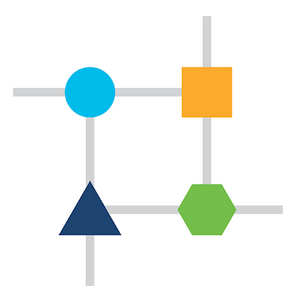
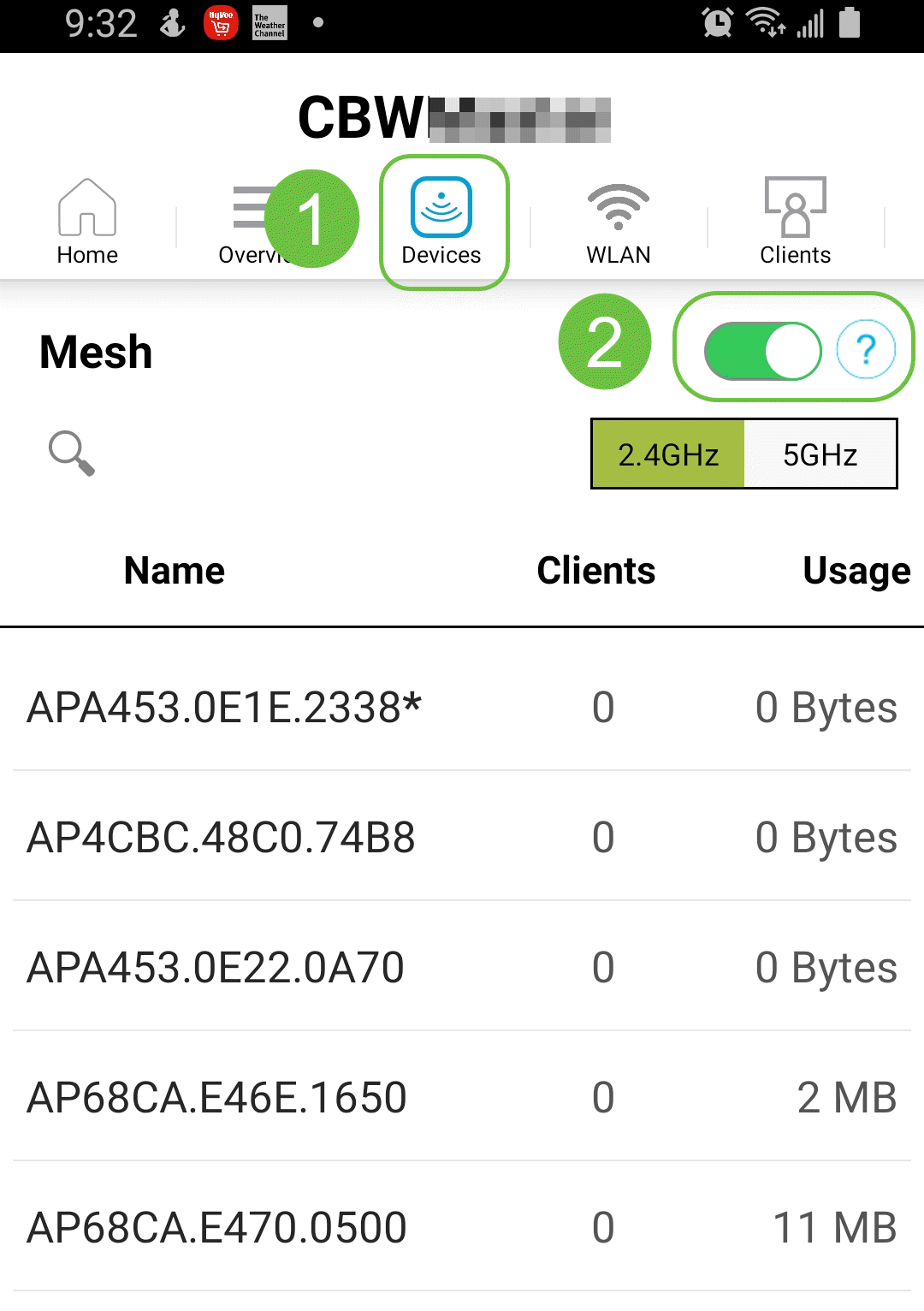
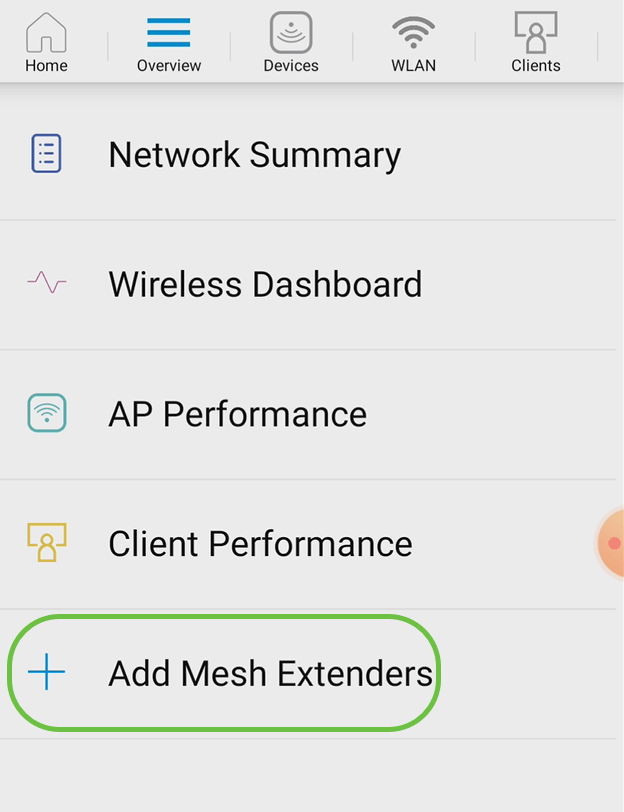
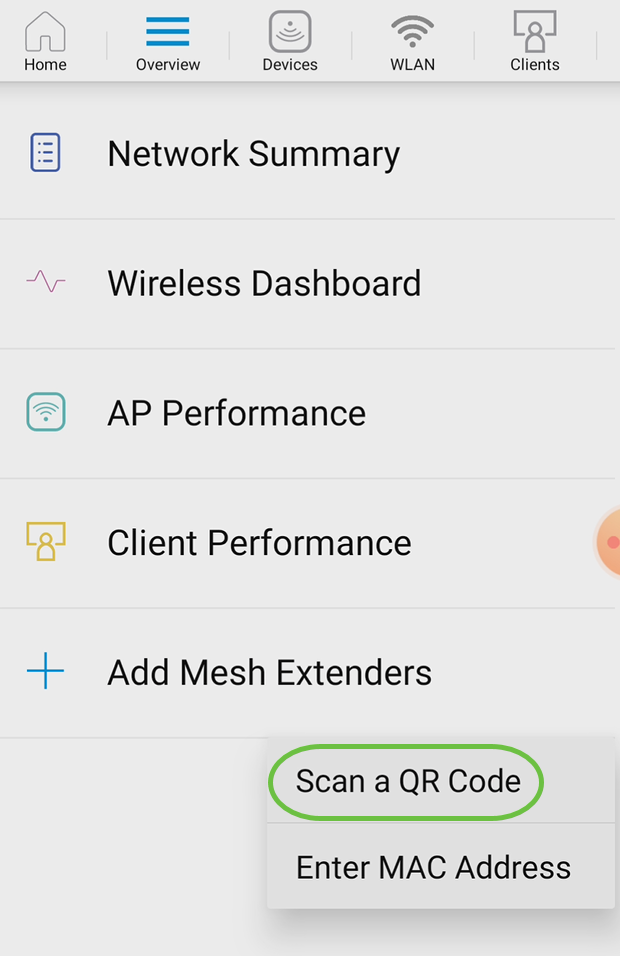
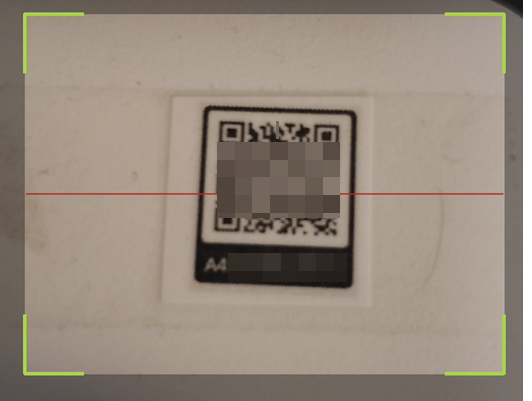
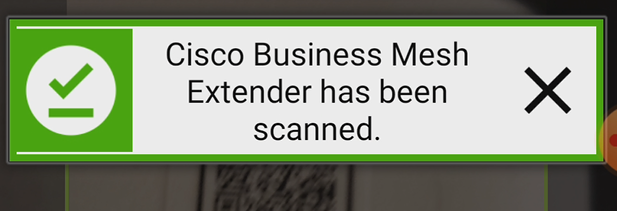
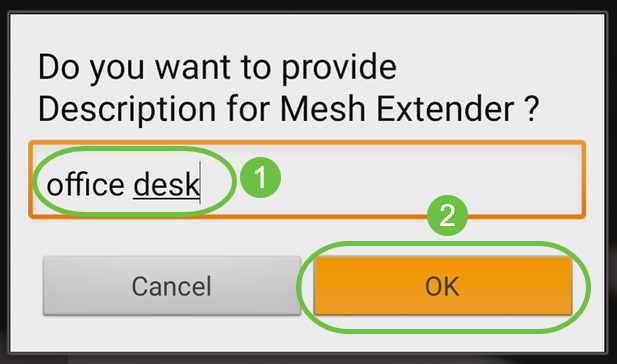
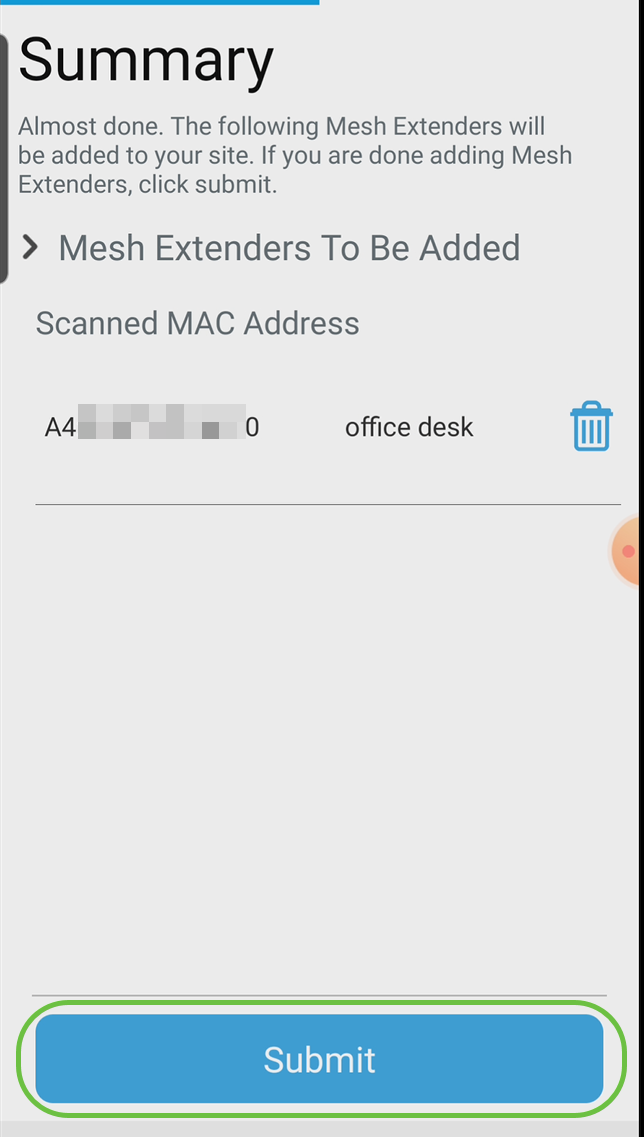
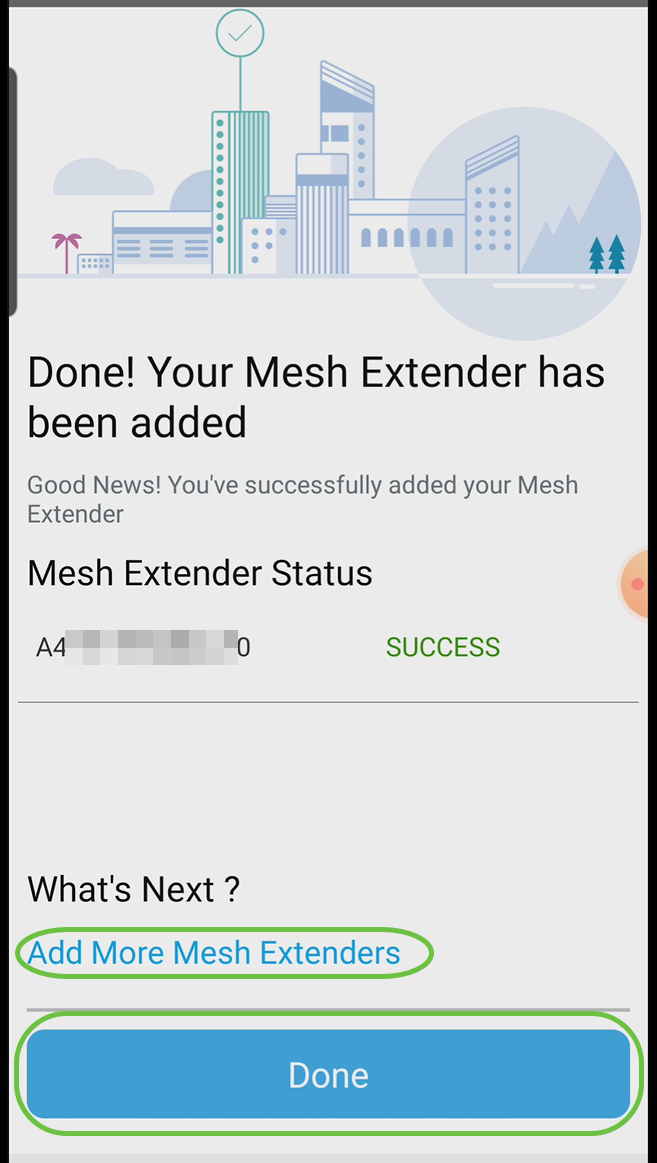
 Comentarios
Comentarios